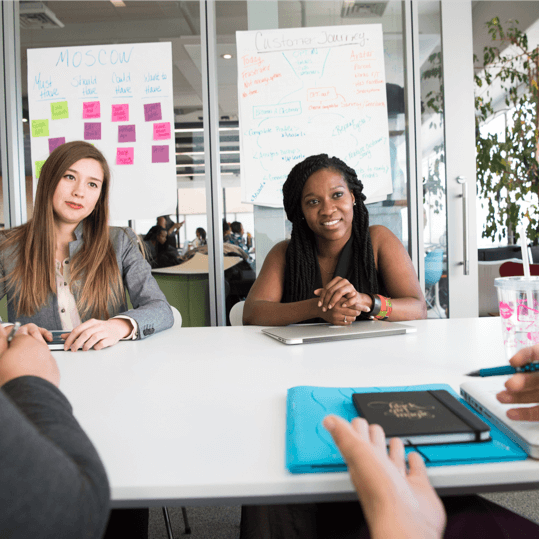Willkommen zu unserem Blogbeitrag über die Erstellung von Datenelementen in ABAP! In diesem Artikel werden wir Ihnen einen umfassenden Leitfaden bieten, wie Sie Datenelemente in ABAP erstellen können, um Ihre Programmierung effizienter und strukturierter zu gestalten. Datenelemente sind von entscheidender Bedeutung, um Daten in SAP-Anwendungen korrekt zu definieren und zu organisieren. Lassen Sie uns also direkt in die Materie eintauchen.
Inhaltsverzeichnis
ToggleWas sind Datenelemente und warum sind sie wichtig?
Datenelemente sind essentielle Bausteine in ABAP, die dazu dienen, die Struktur und den Typ von Daten zu definieren, die in einer SAP-Anwendung verwendet werden. Sie fungieren als Vorlage, um Datentypen, Länge, Format und möglicherweise auch Wertebereiche zu definieren. Durch die Verwendung von Datenelementen stellen Sie sicher, dass Ihre Daten konsistent und fehlerfrei sind und gleichzeitig die Wartbarkeit Ihrer Programme verbessert wird.
Schritt 1) Erstellung der ABAP-Dictionary
Um auf das ABAP-Wörterbuch in SAP-Systemen zuzugreifen, navigieren Sie zur ABAP-Entwicklungswerkbank (SE80) und wählen Sie die Option „Wörterbuch“ im Objektnavigator aus. Dadurch können Sie Datenbanktabellen, Datenelemente, Domänen und andere datenbezogene Objekte in ABAP verwalten.
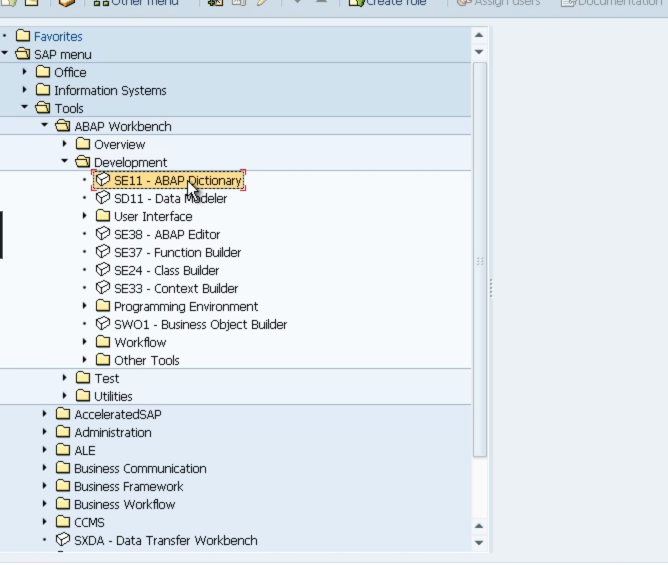
Schritt 2) Konfigurierung das „Dictionary Intial Screen“
Die „Initial Screen“ im ABAP-Wörterbuch ist die Startansicht, wenn man das Wörterbuch öffnet. Von hier aus kann man verschiedene Datenbankobjekte wie Tabellen, Domänen, Datenelemente usw. erstellen, anzeigen, ändern oder löschen. Die Initial Screen bietet eine übersichtliche und benutzerfreundliche Schnittstelle, um die Verwaltung von Datenobjekten in ABAP zu erleichtern.
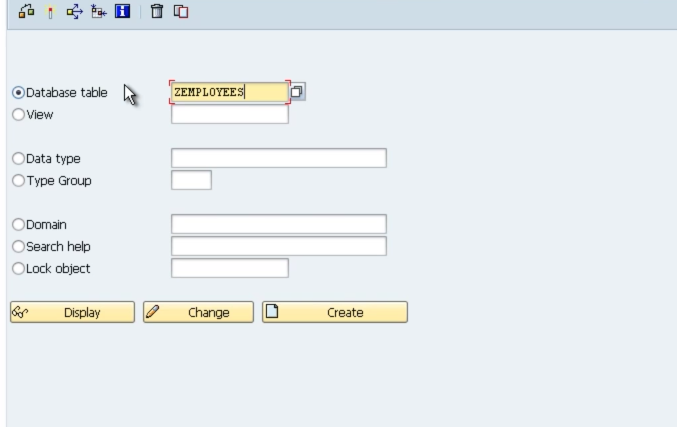
Geben Sie den Namen Ihrer Tabelle ein und klicken Sie auf „CREATE“ oder „ERSTELLEN“.
Notiz:Es ist wichtig, Y & Z als Präfixe für ABAP-Programme, einschließlich Tabellen, zu verwenden, um benutzerdefinierte Objekte von Standard-SAP-Objekten zu unterscheiden und mögliche Konflikte während System-Upgrades oder Transporten zu vermeiden. Diese Namenskonvention gewährleistet eine bessere Organisation und verbessert die Systemstabilität und Wartbarkeit.
Schritt 3) „Lieferklasse“ oder Delivery Class anpassen
Anschließend geben Sie den „Kurztext“-Titel Ihrer Tabelle ein. Klicken Sie unter „Lieferung und Wartung“ auf „Lieferklasse“.
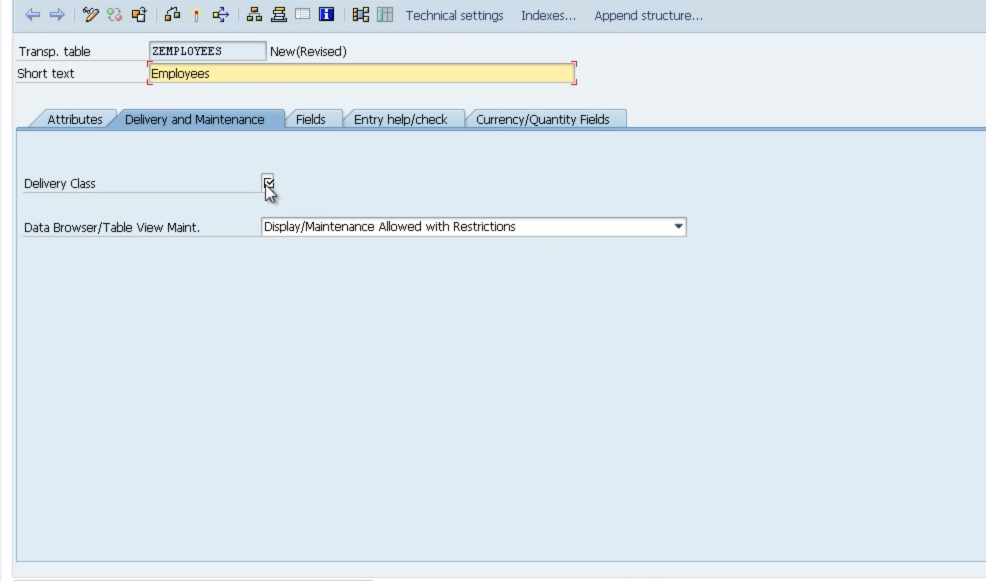
Klicken Sie auf das Feld und dann auf die Schaltfläche „Dropdown“.
Schritt 4) Delivery Class=Application Table
Dadurch erhalten Sie eine Liste der Lieferklassen für Ihre Tabelle. Die gewünschte ist die „Application Table“, die wir hier ausgewählt haben. Der Grund, warum wir diese Tabelle wählen, liegt darin, dass wir Stammdaten in der Tabelle speichern, die wir erstellen.
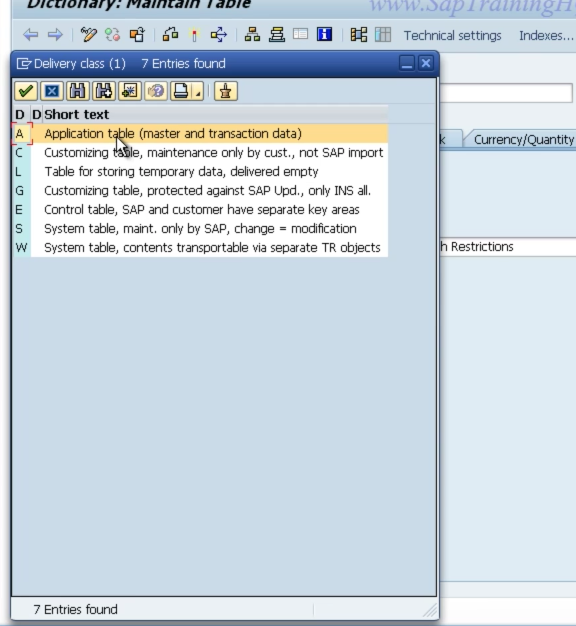
Schritt 5) Data Browser/Table View Maintenance Field
„Anzeigeänderung/zugelassen“ oder „Anzeige/Wartung erlaubt“

Schritt 6) Speichern auf $TMP
Wir möchten in unserer lokalen Umgebung speichern. Klicken Sie also auf „Speichern unter „Lokales Objekt““
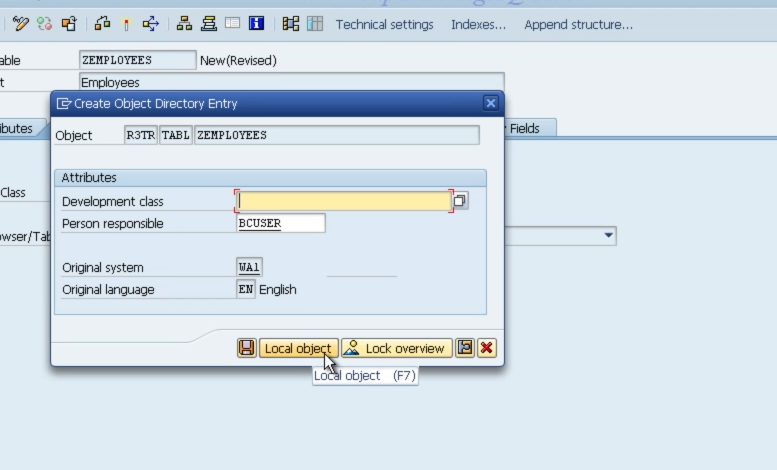
Schritt 7) Tabellennamen
Wir möchten die „Feldnamen“ für unsere Tabelle erstellen. Klicken Sie nun im „ABAP Dictionary“ auf den Reiter „Tabelle“.
Es gibt einige Richtlinien, die Sie beim Erstellen von Feldern für Ihre Tabelle beachten müssen.
1) Ihr Feldname kann mit einem beliebigen Buchstaben beginnen. Es muss nicht mit einem beginnen. Z oder Y.
(2) Es kann mindestens 1 Schlüsselfeld haben. Es wird für die Suche verwendet und als „eindeutiger Datensatz“ verwendet.
(3) Sie können einen Anfangswert zuweisen (wie eine Mitarbeiterklasse) ….. Wir werden „S“ nennen. Die Tabelle besteht aus einem sogenannten „Datenelement“. Das Datenelement definiert spezifische Attribute jedes Felds. Sie MÜSSEN dem Kundennamensraum entsprechen (beginnen mit Z oder Y).
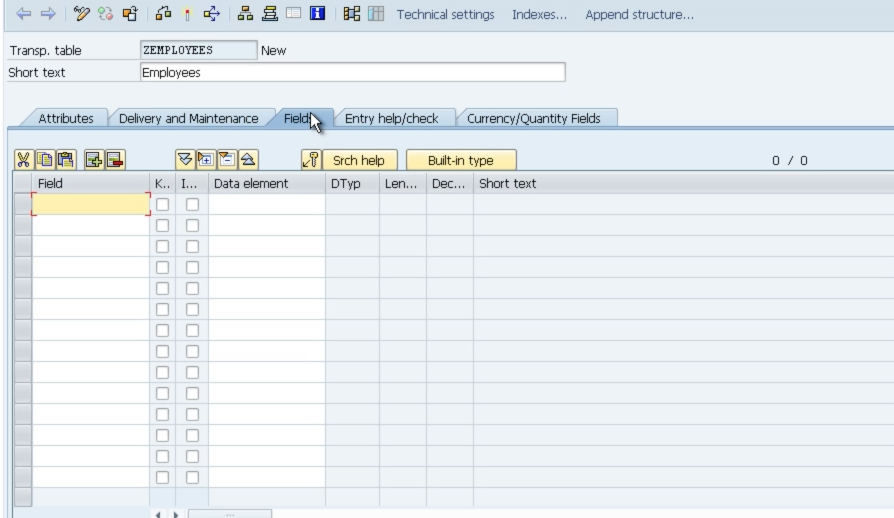
Schritt 8)
Beginnen wir mit dem wichtigsten Bereich. Das ist das Feld „Client“. Der Kunde, mit dem unsere Datensätze verknüpft sind.
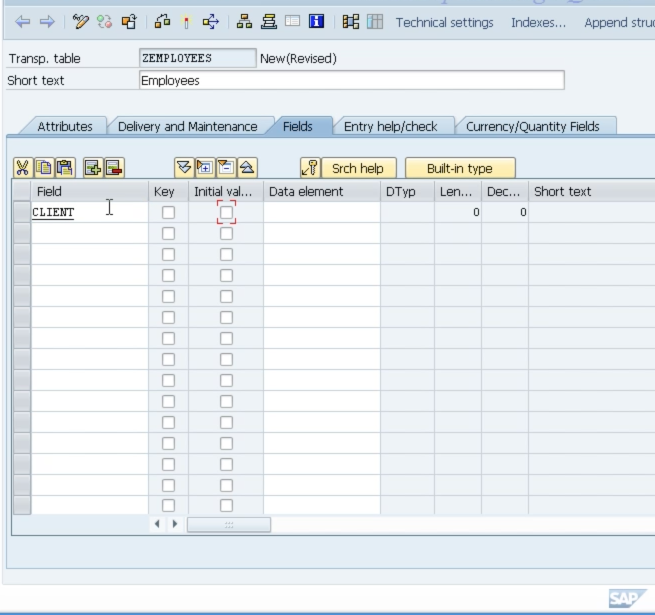
Note:
In der deutschen ABAP-Programmierung bleibt das Feld für „CLIENT“ auf Englisch. In SAP-Systemen ist der Mandant eine wichtige organisatorische Einheit, die dazu dient, Daten für verschiedene Unternehmen oder Tochtergesellschaften innerhalb desselben Systems zu trennen und zu isolieren. Der Begriff „CLIENT“ ist ein standardisierter technischer Ausdruck in SAP und wird international in allen SAP-Systemen verwendet, unabhängig von der Spracheinstellung.
Daher würden Sie auch bei der Programmierung in deutschem ABAP weiterhin „CLIENT“ als Feldname für die mandantenspezifischen Daten verwenden. Dies geschieht auf Englisch, um Konsistenz und Kompatibilität zwischen verschiedenen SAP-Implementierungen sicherzustellen und Verwirrung zu vermeiden, wenn Sie mit internationalen Teams oder SAP-Beratern aus verschiedenen Ländern arbeiten.
Schritt 9)
Geben Sie „MANDT“ in das Datenelement ein und klicken Sie dann auf den Schlüssel, um sicherzustellen, dass der Client zu einem „Schlüsselfeld“ gemacht wird.
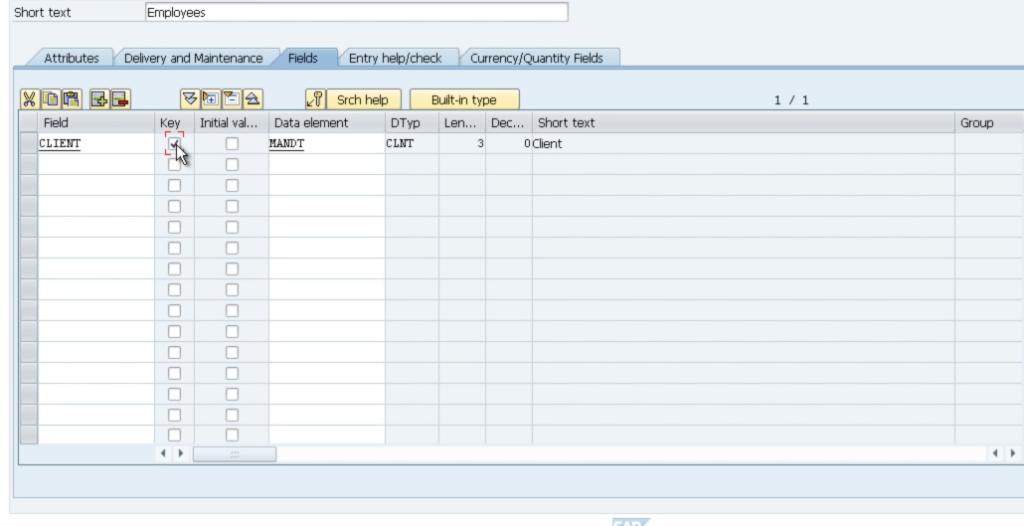
Schritt 10) ZEENUM
Als nächstes fügen wir unser eigenes Feld hinzu, das wir zuvor „Mitarbeiter“ genannt haben, und ein neues Datenelement namens ZEENUM. Weil Zeenum jedoch nicht existiert
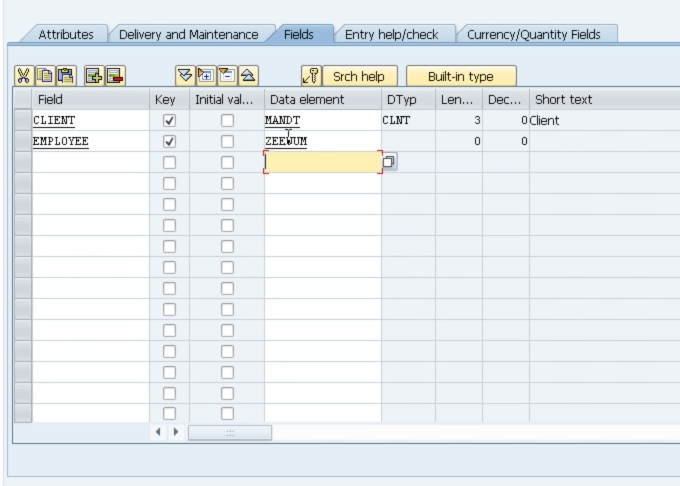
Da wir dieses neue Datenelement „ZEENUM“ nicht erstellt haben, gibt die Tabelle eine Fehlermeldung zurück. Klicken Sie einfach oben, um die Tabelle anzusehen.
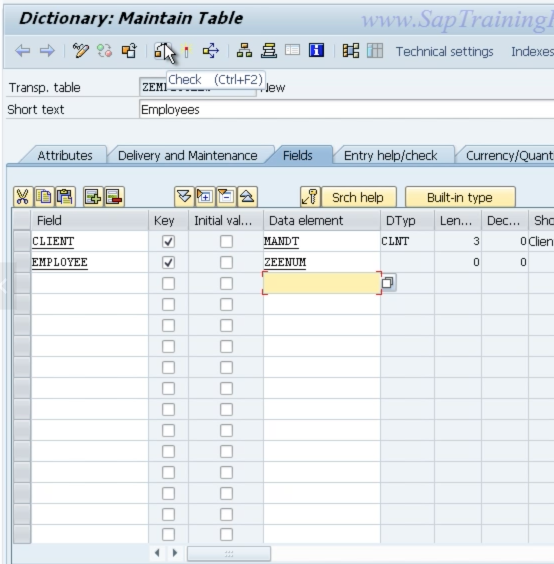
Was Sie sehen, wird eine Fehlermeldung sein. Überall.
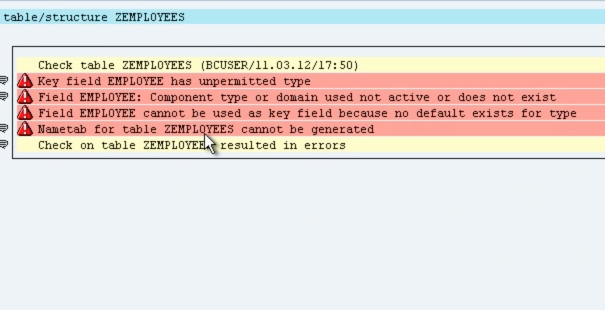
Da wir das Datenelement ZEENUM nicht haben, können wir es nicht im System aktivieren. Drücken Sie also F3. Anschließend verwenden wir die Vorwärtsnavigation, um dieses Datenelement zu erstellen.
Schritt 11) Vorwärtsnavigation
Doppelklicken Sie auf Ihr neues Datenelement
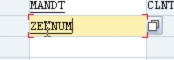
Klicken Sie sich durch und Sie gelangen zum Fenster „Datenelement verwalten“ (Maintain Data Element).
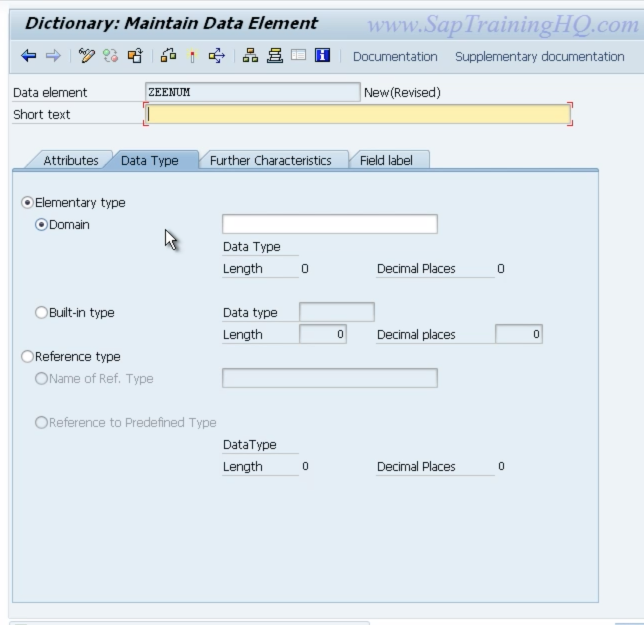
Short Text
Geben Sie den Kurztext ein. „Employee Data Element.“
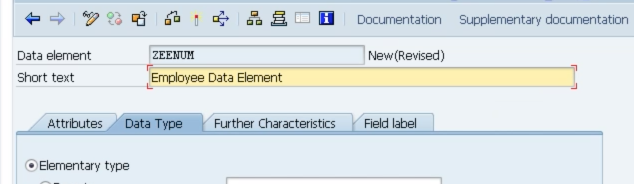
Domain Feld
Domänen müssen dem Kundennamensraum entsprechen. Wir erstellen eine völlig neue Domäne mit demselben Namen, den wir für das Datenelement verwendet haben. Lassen Sie sich nicht verwirren. Das bedeutet nicht, dass es eine magische Beziehung gibt. Wir machen das gerade.
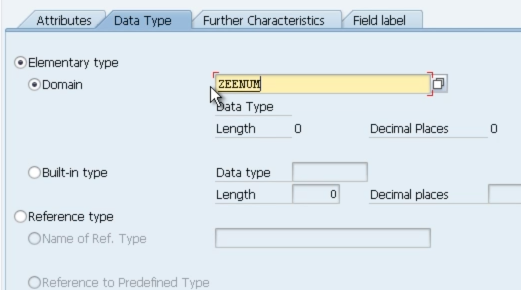
VorwartNavigation zum „Domain-Verzeichnisfenster“ weiterleiten
Speichern Sie in der Entwicklungsklasse $TMP.
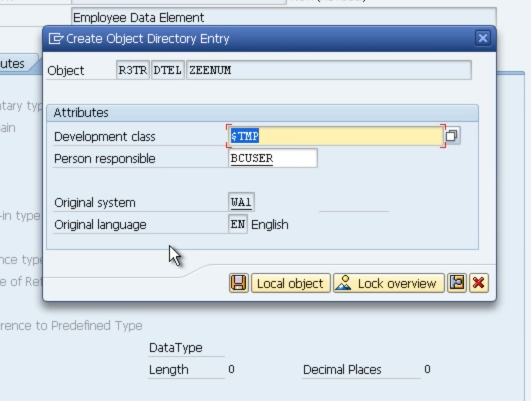
Sobald Sie gespeichert und durchgeklickt haben, werden Sie erneut aufgefordert, einen kurzen Text einzugeben, um dem System mitzuteilen, wofür die Domain verwendet wird. Geben Sie im Kurztext einfach „Employees“ ein.
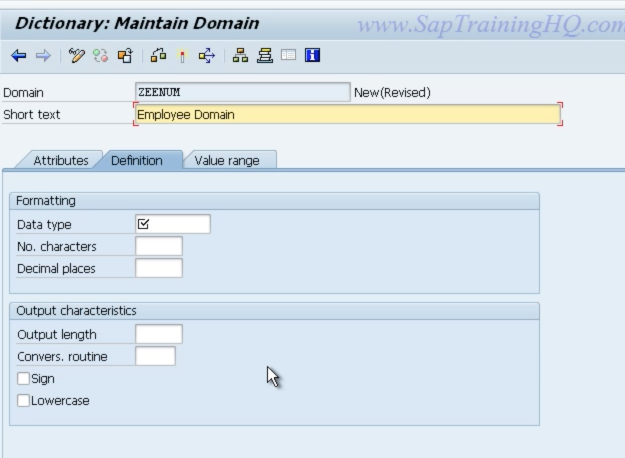
Klicken Sie auf das Dropdown-Menü im Feld „Datentyp“ auf der Registerkarte „Definition“ . Dadurch wird das ABAP Dictionary geöffnet. Klicken Sie auf NUMC für unseren Datentyp.
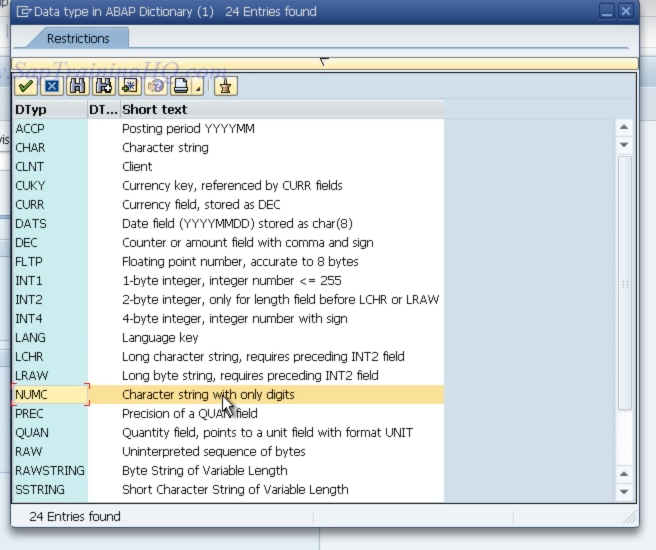
Konfigurieren Sie die restlichen Einträge so. With No.Character -8, Decimal Places 0 und so weiter.
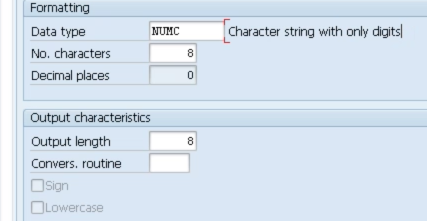
Speichern Sie dies dann noch einmal und denken Sie daran, es als „Lokales Objekt“ zu speichern.

Schritt 12) Aktivieren Sie dieses Objekt.
Nur weil wir es gespeichert haben. Das bedeutet nicht, dass wir es AKTIV in unserer Tabelle verwenden können. Daher müssen wir dies als aktiv festlegen, damit unsere anderen Elemente diese Domäne in Zukunft nutzen können. Klicken Sie also auf die Schaltfläche „Aktivieren“.
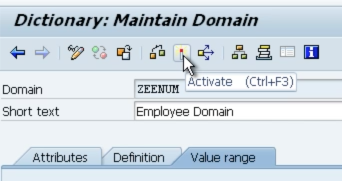
Anschließend wird ein Popup-Fenster mit Objekten angezeigt, die derzeit inaktiv sind.
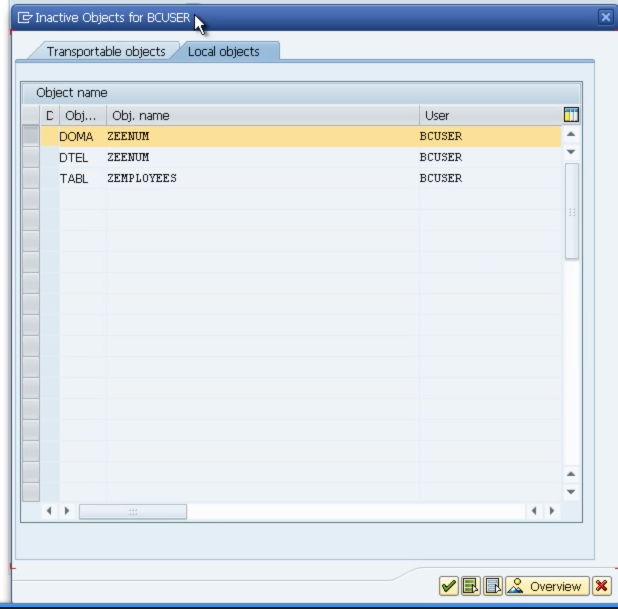
Klicken Sie unten im Popup auf das grüne Häkchen.
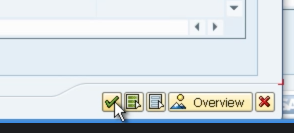
Das System hat das Objekt nun aktiviert. Sie können dies nun bestätigen, indem Sie die STATUSLEISTE am unteren Bildschirmrand überprüfen.
Klicken Sie dann auf „Zurück“

Jetzt sind wir wieder beim „Datenelement-Pflegebildschirm“. Da wir die Domain erstellt und aktiviert haben, können wir sehen, dass der Text für unsere Domain angekommen ist und neben dem ZEENUM-Eintrag platziert wurde. Es hat auch die von uns erstellten Domäneneigenschaften zurückgebracht.
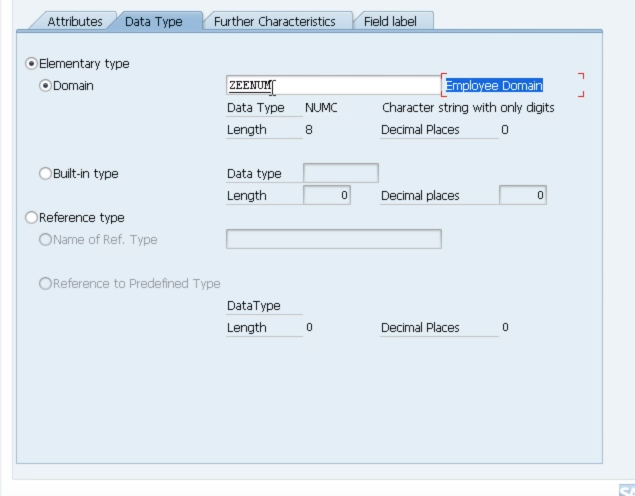
Feld Tab
Anhand des Labels „Feld“ definieren wir die Längen der Datenelemente. Kopieren Sie einfach den kurzen Text und fügen Sie ihn in jedes Feld ein. So wird der Text für die Tabelle für jeden Typ angezeigt.
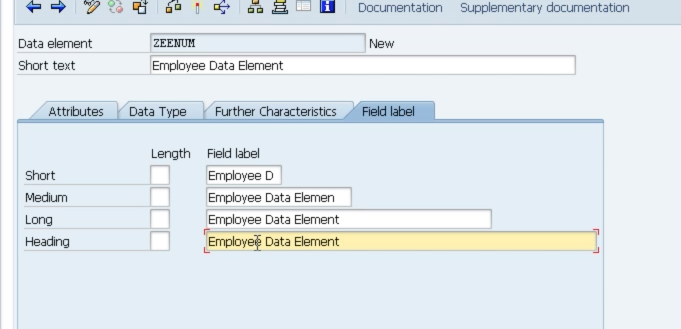
Anhand des Labels „Feld“ definieren wir die Längen der Datenelemente. Kopieren Sie einfach den kurzen Text und fügen Sie ihn in jedes Feld ein. So wird der Text für die Tabelle für jeden Typ angezeigt.
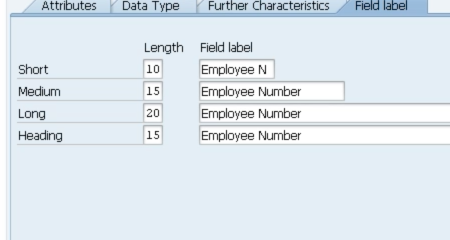
Dann wiederholen wir die Schritte, die wir zuvor ausgeführt haben, indem wir dieses Datenelement aktivieren.

Wir möchten das Objekt aktivieren, an dem wir arbeiten. In diesem Fall ist es immer noch ZEENUM. Klicken Sie einfach auf das grüne Häkchen unten in der rechten Ecke.
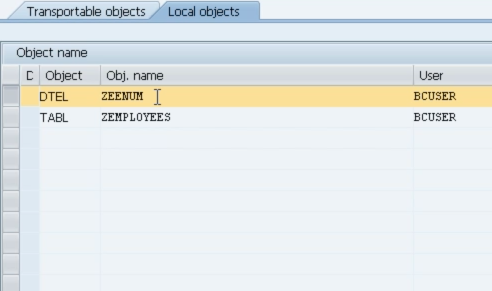
Jetzt können Sie sehen, dass der Datenelementeintrag, den wir erstellt haben, über den entsprechenden Datentyp, die entsprechende Länge, die entsprechenden Dezimalstellen und den entsprechenden Kurztext verfügt
Shcritt 13) Gehen Sie zurück oder drücken Sie F3
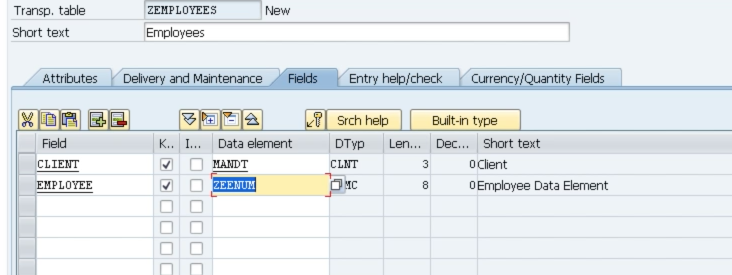
Jetzt haben wir gerade ein Datenelement und eine Domäne erstellt, die wir für unser Feld verwenden werden. Wir werden dasselbe verwenden, um 4 zusätzliche Felder zu erstellen. Folgen Sie hier für das nächste Tutorial.